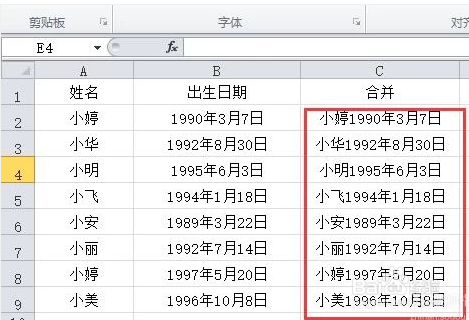1、首先,我们打开电脑,找到Excel2010
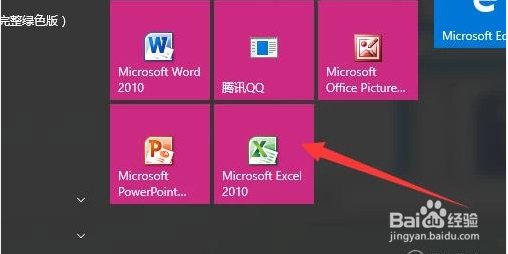
2、鼠标左键双击图标,打开软件,其界面如图所示
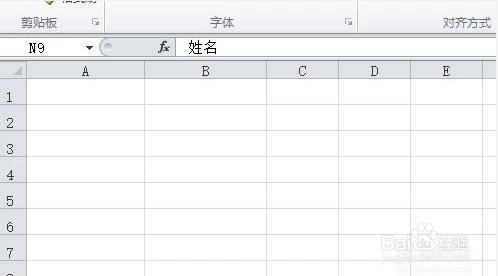
3、输入待处理的表格
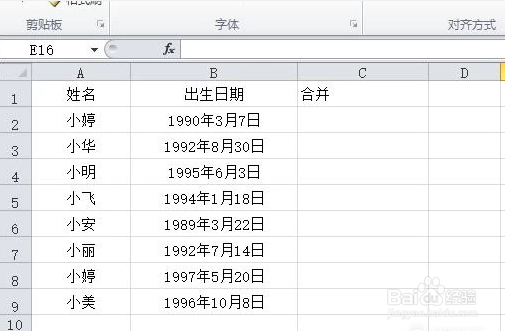
4、在“合并”下面的单元格中输入【=】
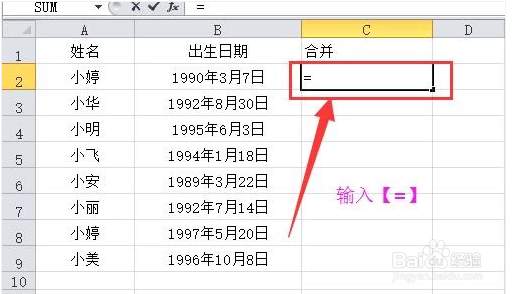
5、选中“小婷”,这时等号后面会出现“A2”
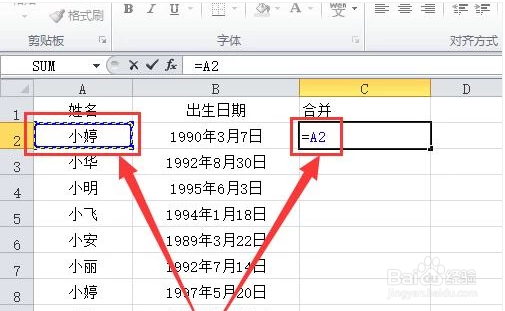
6、在“A2”后面输入【&text(】
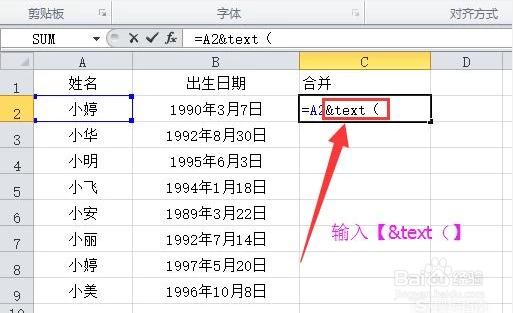
7、选中小婷的生日,这时右边会弹出“B2”
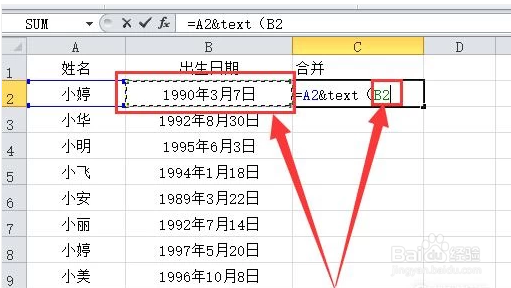
8、接着,我们在“B2”后面输入【,“e年m月d日”)】
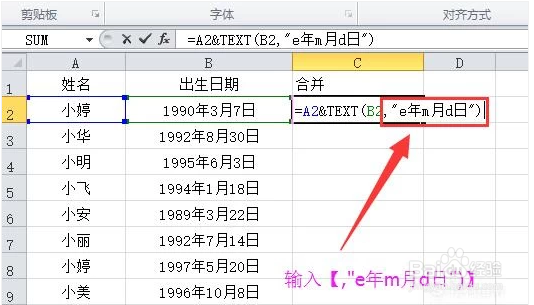
9、按enter键确定公式,如图,文档与日期就合并好了
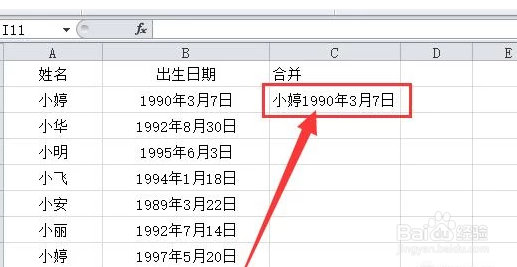
10、选中刚合并出来的数据,将光标移至单元格右下角,待光标变成一个小的十字架
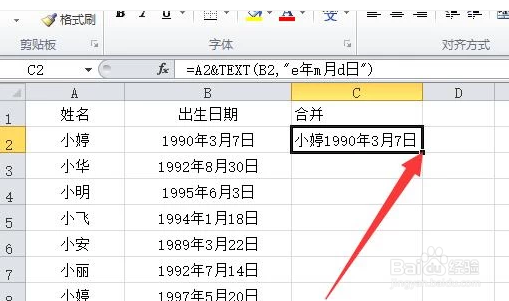
11、光标变成十字架之后,按住鼠标左键,往下拖动鼠标,选中所有待填单元格,再放手。如图,所有日期就都合并好了